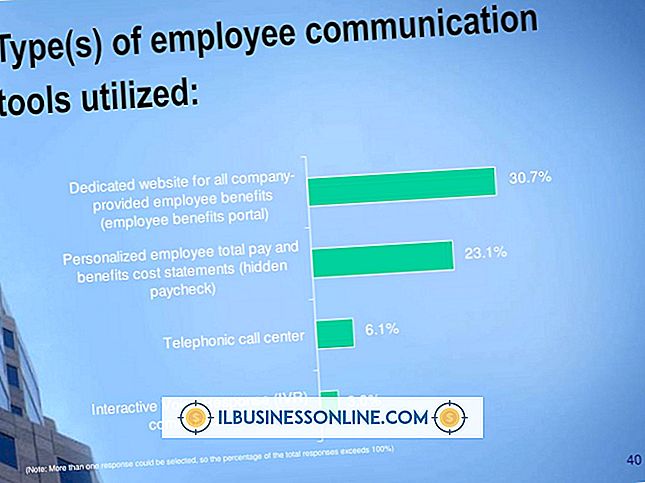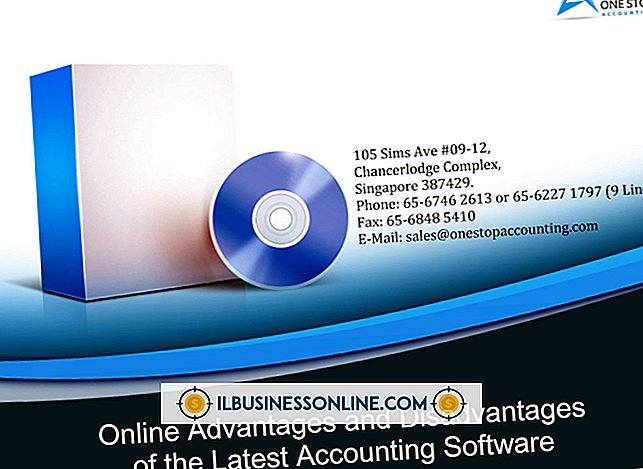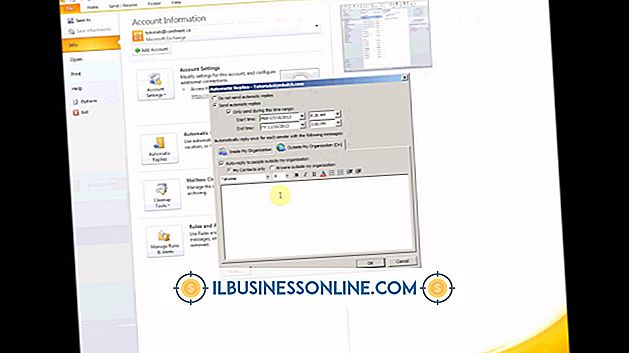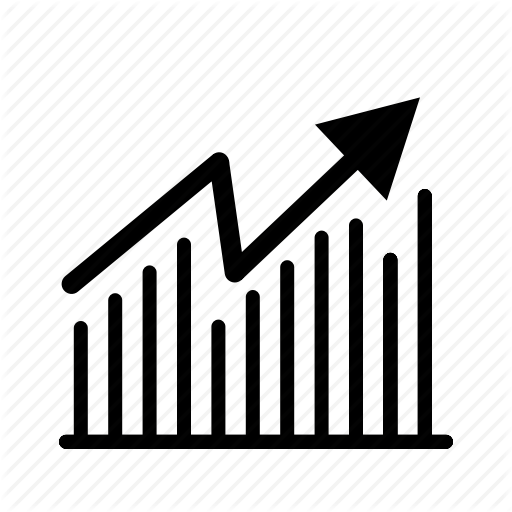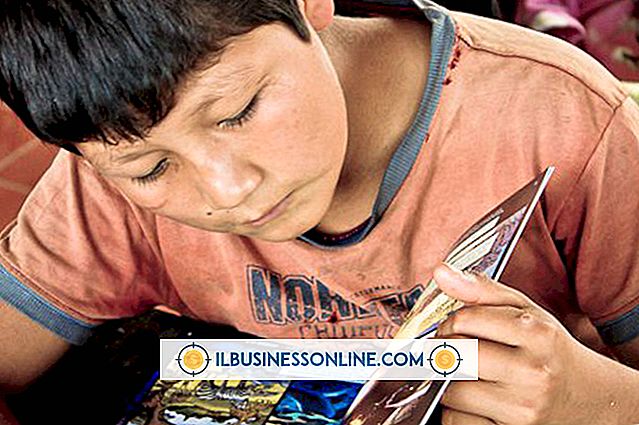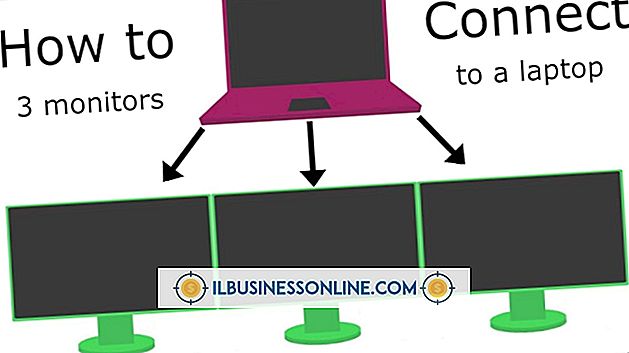Jak zmienić kanał modemu Netgear

Router bezprzewodowy modem Netgear łączy wszystkie komputery i urządzenia gotowe do pracy online z Internetem. Modem router transmituje sygnał przez kanał w celu komunikacji z komputerami w sieci. Jeśli router w pobliskim pomieszczeniu lub budynku używa tego samego kanału co Twój, mogą wystąpić zakłócenia i problemy z połączeniem okresowym. Te problemy mogą spowodować utratę ważnej pracy przez Ciebie lub Twoich pracowników. Zmiana kanału modemu routera pozwoli mu komunikować się z urządzeniami bez zakłóceń.
Znajdź najlepszy kanał
1.
Kliknij przycisk Start, a następnie wpisz "cmd" w polu wyszukiwania. Naciśnij "Enter", aby otworzyć wiersz polecenia.
2.
Wpisz "netsh wlan show all" (bez cudzysłowów), a następnie naciśnij "Enter". Zaczekaj chwilę, aż komputer przeszuka sieci bezprzewodowe w zasięgu routera modemu.
3.
Sprawdź kanał, którego używa każda sieć, aby określić najlepszy kanał dla routera modemu. Na przykład, jeśli większość sieci w pobliżu korzysta z kanału 6, rozważ użycie kanału 1 lub 11.
Zmienić kanał
1.
Otwórz przeglądarkę internetową i wpisz "//192.168.0.1" (bez cudzysłowów) na pasku adresu. Naciśnij "Enter", aby przejść do ekranu ustawień routera modemu Netgear.
2.
Wprowadź "admin" w polu nazwy użytkownika i "hasło" w polu hasła. Naciśnij enter."
3.
Kliknij "Ustawienia sieci bezprzewodowej", a następnie kliknij menu rozwijane Kanał. Wybierz kanał. Aby uzyskać najlepsze wyniki, wybierz kanał, który ma co najmniej trzy kanały od sieci pobliskich sieci.
4.
Kliknij "Zastosuj", aby przejść do nowego kanału, a następnie kliknij "Zapisz".
Wskazówki
- W trybie "Do 270 Mb / s" router modemu używa dwóch kanałów. Kombinacje kanałów to 1 + 5, 2 + 6, 3 + 7, 4 + 8, 5 + 9, 6 + 10 i 7 + 11.
- W Stanach Zjednoczonych tylko kanały 1, 6 i 11 nie nakładają się na siebie. Jeśli wybierzesz kanał, który pokrywa się z innym kanałem, możesz nadal mieć problemy z połączeniem.